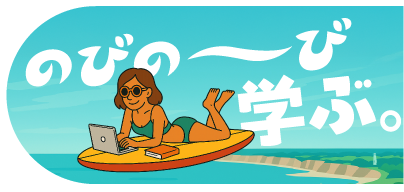インターネット出願
インターネット出願
出願にあたってはインターネット上での
出願登録が必須となります。
出願準備の段階からしっかり確認し、
出願を行ってください。
-
STEP01
出願に必要な書類の準備
-
STEP02
アカウント作成・Webサイトで出願登録
-
STEP03
入学検定料の支払い
-
STEP04
出願書類の提出
-
STEP05
受験票の発行許可・印刷
-
STEP06
受験